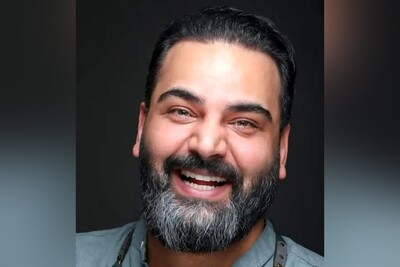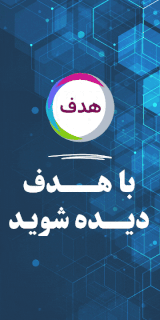نصب برنامه
در این بخش از آموزش ویندوز 10 از تاپ سایت 98 به سراغ نصب برنامه یا نصب نرم افزار (software) می رویم.
اگر بخواهیم یک برنامه یا نرم افزار را از شرکت اصلی بخریم و نصب کنیم کار سختی نداریم.
اما نکته اینجاست که در ایران ، ما نرم افزارها را رایگان دانلود کرده و کرک می کنیم.
پس همین روش را هم تدریس می کنیم.
برای نصب برنامه باید به دنبال فایل های exe بگردیم معمولا setup.exe یا install.exe یا نام نرم افزار و پسوند exe .
پس از پیدا کردن برنامه روی آن دابل کلیک می کنید تا وارد نصب شوید.
مثلا این نصب را در تصویر زیر ببینید.
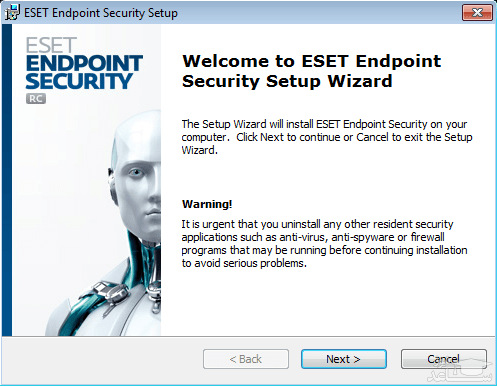
اکثرا دکمه next دارد که شما را به مرحله بعد می برد.
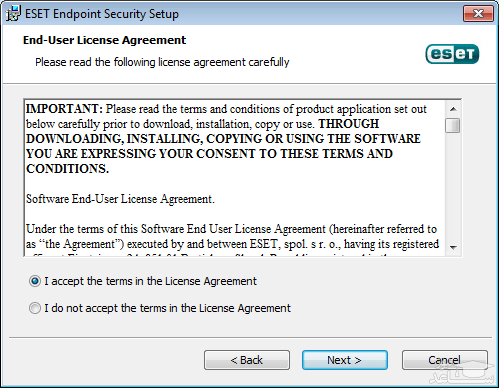
در بعضی مواقع مانند تصویر زیر حالت typical یعنی پیش فرض و حالت custom دارد که می توانید تغییراتی را اعمال کنید که معمولا پیش فرض پیشنهاد می شود.
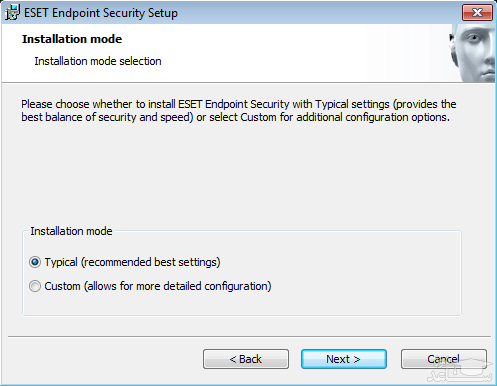
برنامه یا نرم افزار بصورت پیش فرض در درایوی که ویندوز را نصب کرده اید نصب می شود.
بیشتر در درایو c پوشه ای بنام Program Files وجود دارد که برنامه ها در آن نصب می شوند.
کرک کردن برنامه
کرک کردن برنامه یعنی اینکه بجای اینکه پول نرم افزار را پرداخت کنیم و برنامه را بخریم از سایت هایی نرم افزار را دانلود می کنیم که قفل آن را شکسته اند و می توانید از روش هایی که آنها آموزش می دهند برنامه را اکتیو کنید.
بیشتر نرم افزارها برای مدت محدودی رایگان است و می توانید آن را تست نمایید ولی بعد از مدتی از کار می افتد و باید آن را اکتیو کنید یعنی آن را بخرید.
هر سایت روش کرک خاصی دارد که در هنگام دانلود توضیح می دهند.
Uninstall کردن برنامه
حال به سراغ Uninstall کردن برنامه در ویندوز 10 می رویم.
هنگامی که نیاز به یک برنامه یا نرم افزار ندارید یا حافظه کامپیوتر پر است می توانید تعدادی از برنامه ها را پاک کنید که به آن uninstall می گویند.
برای uninstall برنامه نباید به Program Files بروید و آن را پاک کنید بایستی به روش زیر عمل کنید.
بایستی به control panel بروید. مطابق تصویر زیر روی گزینه Programs and features کلیک کنید.
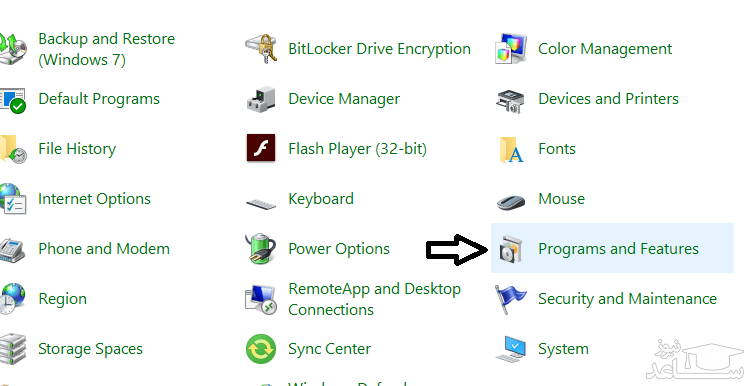
حال روی برنامه یا نرم افزاری که می خواهید از حالت نصب خارج کنید کلیک راست کرده و گزینه uninstall را می زنید.
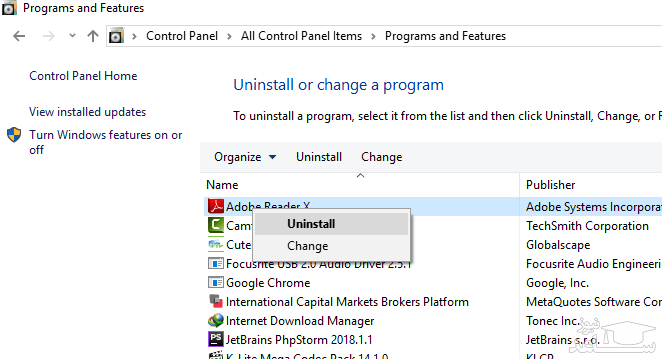
احتمالا یک یا چند سوال می پرسد که همه را next می زنید تا برنامه از نصب خارج شود.
روش دیگر از حالت نصب خارج کردن برنامه ، پیدا کردن فایل uninstall در نرم افزار یا برنامه است و کلیک روی ان است.
نصب آنتی ویروس
نصب آنتی ویروس برای امنیت ویندوز و اطلاعات لازم است.
ویندوز 10 به صورت پیش فرض دارای آنتی ویروس است ولی نصب یک آنتی ویروس می تواند به بالا رفتن امنیت کمک کند مخصوصا برای عزیزانی که دارای اطلاعات مهم هستند مانند شرکت های معتبر.
یکی از نکاتی که برای آنتی ویروس مهم است آپدیت بودن آن است .پس سعی کنید آنتی ویروس را بخرید یا آنتی ویروسی را نصب کنید که آپدیت شود.
نصب آفیس
نصب آفیس 2019 یا 2016 برای کارهای روزمره پیشنهاد می شود.
در آفیس نرم افزارهای مختلفی چون ورد ، پاورپوینت ، اکسل و غیره وجود دارد.
مجموعه آفیس (office) یکی از بهترین برنامه ها برای کامپیوتر میباشد.
نصب پلیر
نصب پلیر یا پخش کننده برای ویندوز پیشنهاد می شود.
ویندوز 10 خود دارای پخش کننده می باشد اما اگر دوست داشته باشید می توانید پخش کننده یا پلیر دیگری نیز نصب کنید.
نصب مرورگر
نصب مرورگر کروم (chrome) و موزیلا فایر فاکس (firefox) ورژن های جدید را پیشنهاد می کنیم.
این دو مرورگر برای کار با اینترنت الزامی میباشند.
نصب نرم افزار دانلود فایل
برای نصب نرم افزار دانلود فایل ، برنامه Internet Download Manager پیشنهاد می شود.
این نرم افزار یکی از بهترین برنامه ها برای کامپیوتر می باشد. تمام افراد حرفه ای از این نرم افزار برای دانلود فایل ها استفاده می کنند مخصوصا برای فایل های با حجم بالا.


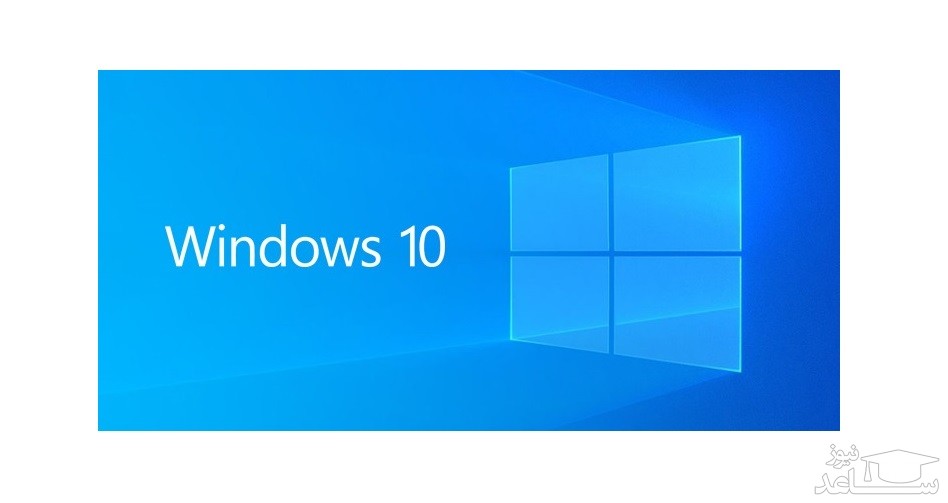

 چگونه ویندوز 10 را اکتیو کنیم؟
چگونه ویندوز 10 را اکتیو کنیم؟